1、常见问题:iTunes应用程序无法打开,发生未知错误(0x666D743F)解决方案:方法11)单击开始按钮,然后选择控制面板。2)打开QuickTime控制面板,然后选择音频选项卡。3)在设备区域,取消选中安全模式(仅波形输出)选项,然后单击应用。
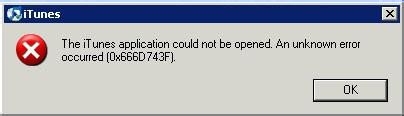

2、常见问题:iTunes应用程序无法打开,发生未知错误(0x666D743F)方法21)单击开始按钮,然后选择控制面板。2)打开声音和音频设备控制面板。3)选择音量选项卡。4)单击扬声器设置下的高级按钮。5)在扬声器设置弹出菜单中单击立体声耳机。6)单击确定,然后再单击确定。7)打开iTunes。
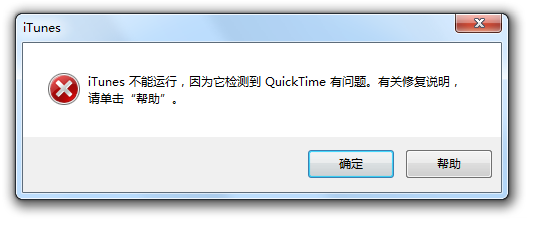
3、常见问题2:iTunes无法运行,因为其检测到QuickTime出现问题解决方案:重新安装QuickTime
4、常规解决方案:以安全模式启动iTunes以安全模式打开iTunes可避免非Apple制造的插件或脚本的干扰。1.打开iTunes的同时按住Shift和Control键。如果执行正确,您应在iTunes完成启动前看到对话框:“iTunes正以安全模式运行”。2.点按“继续”后,确定您遇到的问题在安全模式中是否仍然存在。
5、如果安全模式打开正常,就检查第三方iTunes插件问题,将插件文件剪切到桌面。插件位置如下:§WindowsVista和Windows7:C:\用户\用户名\AppData\Roaming\AppleComputer\iTunes\iTunesPlug-ins\C:\ProgramFiles\iTunes\Plug-ins§WindowsXP:C:\DocumentsandSettings\用户名\ApplicationData\AppleComputer\iTunes\iTunesPlug-ins\C:\ProgramFiles\iTunes\Plug-ins备注:需要显示隐藏文件。
6、如果安全模式打开也不正常,请按照下面的曰搬嚏嘀步骤操作。§删除iTunes偏好设置文件iTunes用于存储设置和偏好设置的一些文件可能无法使用并会导致问题。iTunes有两个用来存锈橡馐淞储偏好设置的文件夹。将其中一个文件夹移至桌面并进行测试,看问题是否得到解决。如果问题仍然存在,将文件夹移回原处,并移走第二个文件夹。两个偏好设置文件夹的位置为:§C:\DocumentsandSettings\用户名\ApplicationData\AppleComputer\iTunes§C:\DocumentsandSettings\用户名\LocalSettings\ApplicationData\AppleComputer\iTunes§创建一个新的iTunes资料库0.在打开iTunes的同时按住Shift键。系统会提示您“选取iTunes资料库”。1.选取“创建资料库”以创建一个新的资料库。在以下窗口中,系统会提示您选择存储新iTunes资料库的位置。2.点按“保存”。iTunes将打开新创建的资料库。关闭iTunes后,您始终可以在打开iTunes时使用Shift键来选择原始的资料库。重新创建您的iTunes资料库如果您的iTunes资料库已无法使用,按照“如何重新创建iTunes资料库”中所述的步骤进行重建可以解决此问题。
7、检查出现问题的内容文件有时当iTunes分析无缝播放信息时,某种类蕞瞀洒疸型的音频文件可导致iTunes意外退出或停止响应。要确定哪些文件可能会导致此问题,请按照下面的步骤进行操作。0.退出i皈其拄攥Tunes。1.将iTunesLibrary.itl文件移至桌面。该文件位于:C:\DocumentsandSettings\用户名\MyDocuments\MyMusic\iTunes2.打开iTunes。3.从文件菜单中选取将文件夹添加到资料库。4.导航到存放音乐的文件夹。通常情况下,该文件夹的位置为:C:\DocumentsandSettings\用户名\MyDocuments\我的音乐\iTunes\iTunesMedia注:此文件夹也可能称为“iTunesMusic”。5.选择一个表演者、专辑或单曲,将其添加到资料库中。6.等待iTunes将歌曲成功添加到资料库并执行无缝播放扫描。7.如果成功,则继续向资料库中添加更多的歌曲。如果其中的一个文件有问题,则当您尝试将其添加到资料库后,此问题会再次出现。此时,您应重复上述步骤,但注意不要添加会导致出现问题的文件。
8、访问iTunesStore时系统重新启动、显示蓝屏或意外退出解决方案:检查显卡是否为ati2400,如果是,重新安装显卡驱动。
9、iPhone、iPa蟠校盯昂d或iPodtouch:连接设备时Windows显示蓝屏消息或重新启动解决方案:1.将炼蓄晦擀电脑与iPhone或iPodtouch同步时,电脑上的过期软件驱动程序可能会导致异常行为。虽然任何软件驱动程序都可能导致异常行为,但在大多数情况下,可以通过更新电脑上LogitechQuickCam/Webcam产品、Lexmark扫描仪以及某些内建媒体卡读取器的软件驱动程序来解决此问题。有关更新驱动程序的其他帮助,请参阅“更新WindowsPC上的驱动程序”。更新驱动程序之后,您就可以同步iPhone上拍摄的照片,或iPad或iPodtouch上存储的照片。§如果电脑上安装了Logitech的QuickCam软件,则可能需要将其删除或更新为最新版本(10.4.x或更高版本)的LogitechQuickCam驱动程序。请参阅Logitech支持页面获取适当版本的QuickCam软件。§如果运行MicrosoftWindowsXP的电脑上安装了AcerOrbicam软件,则可能需要将其删除或更新为最新版本(10.4.x或更高版本)的LogitechQuickCam驱动程序。Acer支持页面提供适用于MicrosoftWindowsVista的更新的Logitech相机驱动程序(10.4.x或更高版本)。这些驱动程序也适用于MicrosoftWindowsXP。§如果使用的是WindowsVista,请务必安装WindowsVistaServicePack1(SP1)或更高版本。2.查明问题,看看是否存在USB冲突。断开已连接到电脑的其他USB设备,如打印机、数码相机、扫描仪等。3.尝试将iPhone或iPodtouch连接至其他USB端口。如果使用的是外部USB集线器,请尝试使用其他端口或者直接连接至PC。